
Registrácia servera LDAP
V prostrediach, kde sa používa server LDAP, možno vyhľadať faxové čísla a e-mailové adresy, nastaviť ich v zariadení ako cieľové a registrovať ich do adresára zariadenia.
 |
Môžete zaregistrovať až päť LDAP serverov. |
1
Stlačte tlačidlo  .
.
 .
.2
Stlačte položky <Nastaviť miesto určenia>  <Uložiť server LDAP>.
<Uložiť server LDAP>.
 <Uložiť server LDAP>.
<Uložiť server LDAP>.3
Uložte server LDAP.
1 | Stlačte tlačidlo <Uložiť>. |
2 | Zadajte potrebné údaje.   <Názov servera> <Názov servera>Zadajte názov servera LDAP.  <Adresa servera> <Adresa servera>Pomocou alfanumerických znakov zadajte adresu IP alebo názov hostiteľa servera LDAP (príklad: „ldap.priklad.sk“).  <Adresa servera> a DNS Aby nedochádzalo k chybám, pri hľadaní cieľa na serveri LDAP zo zariadenia dávajte pozor na nasledovné: Pri zadávaní adresy IP skontrolujte, či použiteľný server DNS podporuje len vyhľadávanie vpred. Ak server DNS podporuje len vyhľadávanie vpred, pod položkou <Informácie o overení> v kroku 4 stlačte možnosť <Nepoužiť> alebo <Použiť>. Pri výbere možnosti <Použiť (Over. bezpečnosti)> sa presvedčte, či server DNS podporuje aj vyhľadávanie vzad.  <Umiest. pre zač. hľadania> <Umiest. pre zač. hľadania>Určte, kde v štruktúre adresára servera LDAP chcete začať vyhľadávanie. V prípade LDAPv3 môžete toto nastavenie vynechať, lebo zariadenie automaticky získava nastavenie zo servera. V prípade LDAPv2 tento bod vždy určte.  Zadanie formátu položky <Umiest. pre zač. hľadania> Ak používate systém Windows Server, zadajte názov domény služby Active Directory v jednotkách reťazcov oddelených bodkou (.). Ku každej jednotke doplňte „DC=“ a oddeľte ich čiarkami (,). Príklad: Ak je názov domény „jano.priklad.sk“, zadajte „DC=jano,DC=priklad,DC=sk“. Ak používate systém Lotus Notes Domino, zadajte identifikačný názov uzla v adresári (dn), napr. „cn=pouzivatel1,ou=tim1,ou=predajneodd,o=canon“. |
3 | Stlačte tlačidlo <Next>. |
4 | Zadajte potrebné údaje. 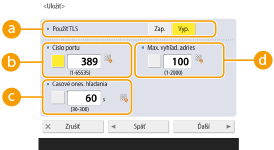  <Použiť TLS> <Použiť TLS>Ak chcete kódovať komunikáciu so serverom LDAP pomocou TLS, stlačte <Zap.>.  <Číslo portu> <Číslo portu>Zadajte číslo portu používaného na komunikáciu so serverom LDAP.  <Časové ones. hľadania> <Časové ones. hľadania>Zadajte, koľko sekúnd môže vyhľadávanie trvať.  <Max. vyhľad. adries> <Max. vyhľad. adries>Uveďte, koľko cieľových umiestnení sa môže vyhľadávať. |
5 | Stlačte tlačidlo <Ďalší>. |
4
Nastavte overovacie údaje.
Špecifikujte metódy overovania podľa nastavení servera LDAP.
Po zadaní nastavení môžete skontrolovať pripojenie stlačením položky <Skontrolovať pripojenie>.
 Pri overovaní pomocou prihlasovacích údajov
Pri overovaní pomocou prihlasovacích údajov
Zadajte používateľské meno a heslo, ktoré chcete používať ako overovacie údaje.
1 | Pod položkou <Informácie o overení> stlačte tlačidlo <Použiť>. |
2 | Zvoľte kombináciu verzie servera LDAP a kódovania znakov a stlačte tlačidlo <Next>. 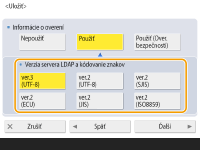 |
3 | Zadajte používateľské meno a heslo a vykonajte potrebné nastavenia. 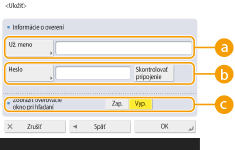  <Užívateľské meno> <Užívateľské meno>Zadajte používateľské meno zariadenia zaregistrovaného v serveri LDAP.  Zadanie formátu používateľského mena Ak používate systém Windows Server, zadajte formát „(názov domény Windows)\(meno používateľa v systéme Windows)“. Príklad: Ak je názov domény Windows „priklad“ a meno používateľa v systéme Windows je „pouzivatel1“, zadajte „priklad\pouzivatel1“. Ak používate systém Lotus Notes Domino, zadajte identifikačné meno overeného používateľa (dn), napr. „cn=pouzivatel1,ou=tim1,ou=predajneodd,o=canon“.  <Heslo> <Heslo>Zadajte heslo zaregistrované na serveri LDAP. Keď zadáte heslo, na jeho potvrdenie sa zobrazí možnosť <Potvrdiť>. Zadajte heslo znova.  <Zobraziť overovacie okno pri hľadaní> <Zobraziť overovacie okno pri hľadaní>Ak chcete pri hľadaní miesta určenia zobraziť obrazovku na zadanie používateľského mena a hesla, stlačte tlačidlo <Zap.>. |
4 | Stlačte tlačidlo <OK>. |
 Pri overovaní pomocou kódovaných údajov
Pri overovaní pomocou kódovaných údajov
Overovanie môže byť bezpečnejšie, ak sa prenášané údaje kódujú. Keď sa využíva toto opatrenie, verzia protokolu LDAP a údaje o znakovom kóde sú nastavené na možnosť <ver.3 (UTF-8)>. Musí byť zosynchronizovaný čas v zariadení a na serveri LDAP.
1 | Pod položkou <Informácie o overení> stlačte tlačidlo <Použiť (Over. bezpečnosti)>. |
2 | Stlačte tlačidlo <Next>. |
3 | Zadajte používateľské meno a heslo a vykonajte potrebné nastavenia. 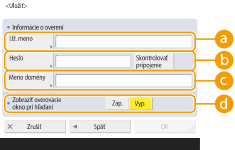  <Užívateľské meno> <Užívateľské meno>Zadajte používateľské meno zariadenia zaregistrovaného v serveri LDAP (Príklad:„pouzivatel1“).  <Heslo> <Heslo>Zadajte heslo zaregistrované na serveri LDAP. Keď zadáte heslo, na jeho potvrdenie sa zobrazí možnosť <Potvrdiť>. Zadajte heslo znova.  <Meno domény> <Meno domény>Zadajte názov domény zariadenia.  <Zobraziť overovacie okno pri hľadaní> <Zobraziť overovacie okno pri hľadaní>Ak chcete pri hľadaní miesta určenia zobraziť obrazovku na zadanie používateľského mena a hesla, stlačte tlačidlo <Zap.>. |
4 | Stlačte tlačidlo <OK>. |
 Pri anonymnom overovaní bez použitia prihlasovacích údajov
Pri anonymnom overovaní bez použitia prihlasovacích údajov
1 | Pod položkou <Informácie o overení> stlačte tlačidlo <Nepoužiť>. |
2 | Zvoľte kombináciu verzie protokolu LDAP a znakového kódu servera. 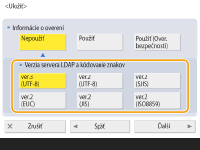 |
3 | Stlačte tlačidlo <Next>. |
4 | Stlačte tlačidlo <OK>. |